
グラフィック デザインでは、グリッドは重要な役割を果たし、デザイナーの位置合わせやレイアウトを支援します。 CorelDraw を使用している場合は、グリッドの表示と非表示の操作をマスターする必要があります。 PHP エディター Strawberry では、デザイン インターフェイスを簡単に制御できるよう、CorelDraw のグリッドの表示および非表示方法を紹介します。デザイン作業でグリッドを効果的に使用するための詳細な手順とヒントについては、以下を読み続けてください。
まず、CorelDRAW ソフトウェアを起動します。
編集する必要があるファイルを作成するか、開きます。
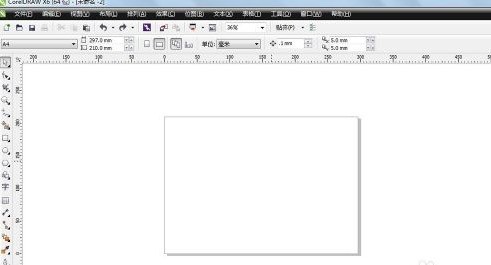
そして、上のメニューバーの[表示]ボタンをクリックします。
ビューの下にある[グリッド]を選択します。
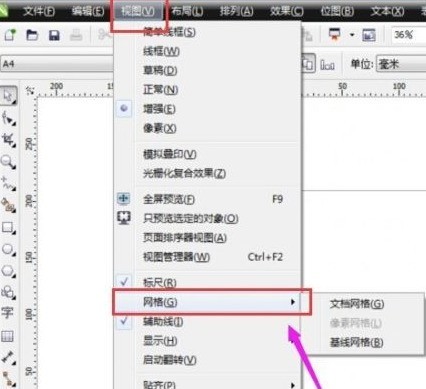
ドキュメントをグリッドに表示するために必要なグリッドを確認します。
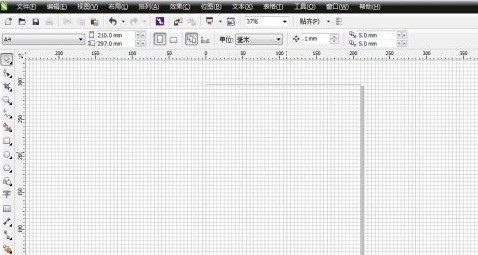
同様に、グリッドを表示する必要がない場合は、先ほどグリッドの前にある√を削除して、グリッド線を非表示にします。
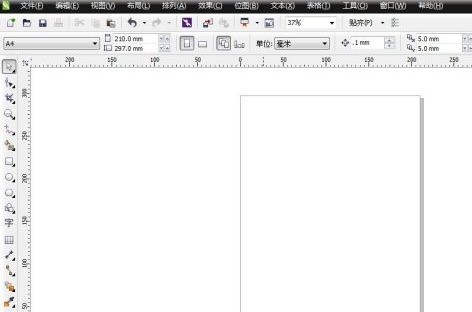
以上がCorelDraw でグリッドを表示/非表示にする方法_CorelDraw でグリッドを表示/非表示にする方法の詳細内容です。詳細については、PHP 中国語 Web サイトの他の関連記事を参照してください。